NVIDIA GPU hata kodu 45 alıyorsanız, bunu düzeltmek için yapabileceğiniz birkaç şey var. Öncelikle, sürücülerinizi güncellemeyi deneyin. Bu işe yaramazsa, grafik kartınızı sıfırlamayı deneyebilirsiniz. Son olarak, her şey başarısız olursa, grafik kartınızı yeniden yüklemeyi deneyebilirsiniz. NVIDIA GPU hata kodu 45'i gördüğünüzde denemeniz gereken ilk şey sürücülerinizi güncellemektir. Bunu yapmak için NVIDIA web sitesine gitmeniz ve grafik kartınız için en son sürücüleri indirmeniz gerekir. Bunu yaptıktan sonra, sürücüleri yükleyin ve bilgisayarınızı yeniden başlatın. Sürücülerinizi güncellemek işe yaramazsa, grafik kartınızı sıfırlamayı deneyebilirsiniz. Bunu yapmak için bilgisayarınızın kasasını açmanız ve grafik kartınızı çıkarmanız gerekir. Bunu yaptıktan sonra, kartı tekrar yerine takın ve bilgisayarınızı yeniden başlatın. Bu çözümlerin hiçbiri işe yaramazsa, grafik kartınızı yeniden yüklemeyi deneyebilirsiniz. Bunu yapmak için mevcut grafik kartı sürücülerinizi kaldırmanız ve ardından yeniden yüklemeniz gerekir. Bunu Denetim Masası'na gidip 'Program Ekle veya Kaldır'ı seçerek yapabilirsiniz. Sürücüleri kaldırdıktan sonra, bilgisayarınızı yeniden başlatın ve en son sürücüleri indirmek için NVIDIA web sitesine gidin. Sürücüleri yükleyin ve ardından bilgisayarınızı bir kez daha yeniden başlatın.
Bu gönderi, düzeltmek için çözümler sunar NVIDIA GPU Hata Kodu 45 . NVIDIA, yüksek kaliteli grafik işlemcileri geliştirmesiyle tanınan bir dünya lideridir. Oyun, kripto para madenciliği ve profesyonel uygulamalar dahil olmak üzere çeşitli amaçlar için kullanılabilirler. Son zamanlarda, bazı kullanıcılar bundan şikayet ediyor NVIDIA GPU Hata Kodu 45 Aygıt Yöneticisi'nde. Tam hata mesajı şu şekildedir:
Bu donanım aygıtı şu anda bilgisayara bağlı değil (Kod 45)
Bu sorunu çözmek için, bu donanım aygıtını bilgisayarınıza yeniden bağlayın.

Hata kodu 45 ne anlama geliyor?
Hata kodu 45, daha önce bilgisayara bağlı olan bir aygıtın bağlantısı bir şekilde kesilirse oluşur. Ancak, bir tür donanım hatası nedeniyle sistem dosyasının bozulması nedeniyle de olabilir. Microsoft, sorunu çözmek için hataya neden olan donanımı yeniden bağlamanızı önerir.
yazıcıyı açın:% printername%
NVIDIA GPU Hata Kodu 45'i Düzeltin
NVIDIA GPU hata kodu 45'i düzeltmek için şu adımları izlemeniz gerekir:
- Donanım ve Aygıtlar sorun gidericisini çalıştırın
- Grafik sürücülerinizi güncelleyin
- NVIDIA hizmetlerini yeniden başlatın.
- Sistemi sorun oluşmadan önceki duruma geri yükleme
- GPU'nuzda fiziksel hasar olup olmadığını kontrol edin
Şimdi onlara ayrıntılı olarak bakalım.
1] Donanım ve Aygıt Sorun Gidericisini Çalıştırın
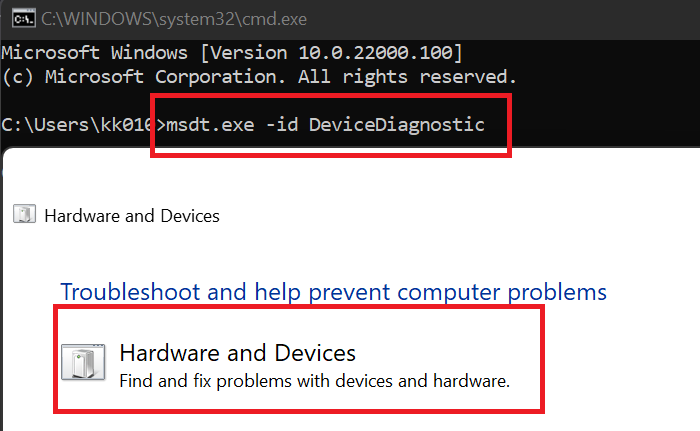
Donanım ve Aygıtlar sorun gidericisini çalıştırmak, sorunu hızla tanılayabilir ve çözebilir. Bu, küçük hataları ve donanımla ilgili hataları otomatik olarak tarayan ve düzelten yerleşik bir Microsoft özelliğidir. İşte nasıl:
libreoffice temel incelemesi
- Tıklamak başlamak düğme, arama Komut satırı ve tıklayın açık .
- Aşağıdaki komutu girin ve tıklayın İçeri gel .|_+_|
- Donanım ve Aygıtlar sorun gidericisi açılır. Basmak Sonraki .
- Bundan sonra, otomatik olarak hataları tarayacak ve bir düzeltme uygulamanızı isteyecektir.
2] Grafik sürücülerinizi güncelleyin
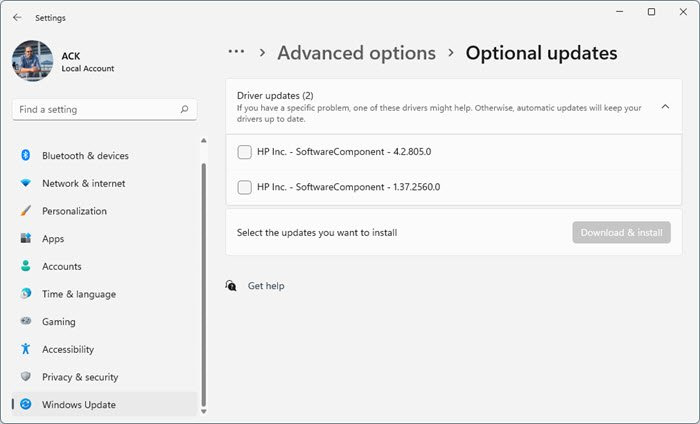
Eski veya bozuk grafik sürücüleri, NVIDIA GPU hata kodu 45'in de nedeni olabilir. Cihazınızın grafik sürücülerini güncelleyin ve sorunun çözülüp çözülmediğini kontrol edin. Bunu nasıl yapacağınız aşağıda açıklanmıştır:
- açık Ayarlar Ve git Ayarlar > Güncelleme ve Güvenlik > Windows Update .
- Hemen altında tıklanabilir bağlantıyı bulun − Ek güncellemeleri görüntüleyin .
- Sürücü Güncellemeleri bölümünde, manuel olarak bir sorunla karşılaşırsanız yükleyebileceğiniz güncellemelerin bir listesi mevcut olacaktır.
Bazılarınız sürücülerinizi güncellemek için ücretsiz yazılım veya araçlar kullanmak isteyebilir. Öyleyse, NV Updater, NVIDIA grafik kartı sürücüsünü güncelleyecektir.
3] NVIDIA hizmetlerini yeniden başlatın.
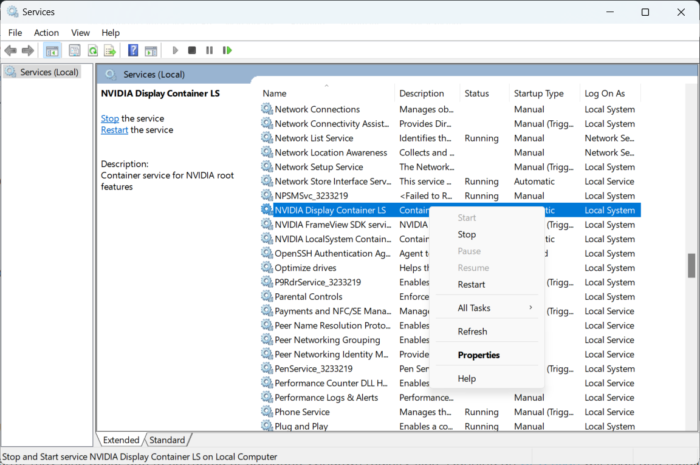
Bu adım, NVIDIA ile ilgili tüm hizmetlerin yeniden başlatılmasını gerektirir. Bu hizmetler, üçüncü taraf uygulamalar tarafından yüklenen hizmetler de dahil olmak üzere, yüklenen hizmetler üzerinde çeşitli görevleri yerine getirir. Bunu nasıl yapacağınız aşağıda açıklanmıştır:
- Basmak başlamak , aramak Hizmetler ve bas açık .
- Aşağı kaydırın ve NVIDIA ile ilgili hizmetleri bulun.
- Her hizmeti sırayla sağ tıklayın ve seçin Tekrar başlat .
- Bundan sonra sekmeyi kapatın ve hata kodu 45'in düzeltilip düzeltilmediğini kontrol edin.
4] Sistemi sorun oluşmadan önceki bir noktaya geri yükleyin.
Hata hala çözülmediyse, bir sistem geri yüklemesi gerçekleştirin. Sistem Geri Yükleme, işletim sistemini yeniden yüklemeden cihazınızı çalışır duruma getirebilir. Bu, geri yükleme noktasında kaydedilen dosyaları ve ayarları yükleyerek Windows ortamını geri yükleyecektir. Sistem Geri Yükleme işlemini nasıl gerçekleştirebileceğiniz aşağıda açıklanmıştır. Bunun yalnızca daha önce bir sistem geri yükleme noktası oluşturduysanız yapılabileceğini unutmayın.
5] GPU'nuzda fiziksel hasar olup olmadığını kontrol edin.
Bu yöntemlerden hiçbiri size yardımcı olamazsa, donanım hasarı meydana gelmiş olabilir. Bu durumda size en yakın OEM Servis Merkezini ziyaret edin.
Düzeltmek: Windows'ta NVIDIA Kontrol Paneli eksik
google takvimine alternatifler
GPU'm neden algılanmıyor?
Eski veya bozuk grafik sürücüleri de video kartının algılanmamasına neden olabilir. Cihazınızın grafik sürücülerini güncelleyin ve sorunun çözülüp çözülmediğini kontrol edin. Bazılarınız sürücülerinizi güncellemek için ücretsiz yazılım veya araçlar kullanmak isteyebilir. Bu durumda NV Updater, NVIDIA grafik kartı sürücüsünü güncelleyecektir.
Aygıt yöneticisinde hata kodu 45 nasıl düzeltilir?
Donanım ve Aygıtlar sorun gidericisini çalıştırmak, Aygıt Yöneticisi hata kodu 45'i tanılayabilir ve çözebilir. Bu, küçük hataları ve donanımla ilgili hataları otomatik olarak tarayan ve düzelten yerleşik bir Microsoft özelliğidir. Ancak, hata hala çözülmediyse, bir sistem geri yüklemesi gerçekleştirin. Sistem Geri Yükleme, işletim sistemini yeniden yüklemeden cihazınızı çalışır duruma getirebilir.















